Đôi khi doanh nghiệp sẽ cần cập nhật chữ ký số FPT trên trang Thuế Điện Tử của Tổng Cục Thuế. Hiện nay, cả trang Thuế Điện Tử và trang Nộp Thuế Việt Nam đều hỗ trợ khách hàng điều chỉnh thông tin liên quan đến chứng thư điện tử, chữ ký số từ xa.
Cloud CA sẽ hướng dẫn chi tiết bạn đọc cách thay đổi chữ ký số trên Thuế Điện Tử trong bài viết này.
Doanh nghiệp hiện nay có thể kê khai và nộp thuế trên trang Thuế Điện Tử. Trong quá trình thực hiện, người đại diện cho doanh nghiệp cần dùng đến chữ ký số. Trường hợp bố trí nhân viên khác thực hiện công tác liên quan đến thuế, doanh nghiệp cần thay đổi chữ ký số.
Ngoài ra, việc thay đổi chữ ký số còn được áp dụng khi doanh nghiệp chuyển đổi ngành nghề kinh doanh. Sau đây Cloud CA sẽ hướng dẫn các bước để cập nhật chữ ký số FPT lên trang Thuế Điện Tử 2024
Hướng dẫn cập nhật chữ ký số FPT lên trang Thuế
Khi ký tờ khai thuế hoặc nộp giấy nộp tiền bằng chữ ký số FPT-CA trên cổng giao dịch Thuế điện tử http://thuedientu.gdt.gov.vn hệ thống thông báo lỗi “Chứng thư số chưa được đăng ký với cơ quan Thuế“.
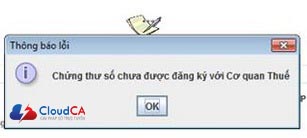
Nguyên nhân do khi gia hạn hoặc chuyển đổi sang chữ ký số FPT-CA nhưng chưa được cập nhật thông tin chữ ký số trên hệ thống thuế của Tổng cục Thuế. Bạn cần cập nhật thông tin chữ ký số mới như sau:
Bước 1: Đăng nhập tài khoản quản lý (tên đăng nhập có dạng: MST-ql) trên cổng giao dịch trực tuyến https://thuedientu.gdt.gov.vn.
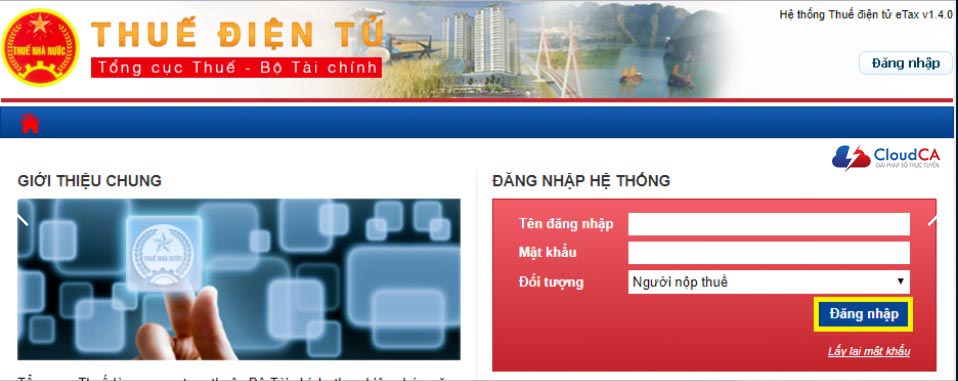
Bước 2: Tại mục Quản lý Tài Khoản, chọn Thay Đổi Thông Tin Dịch Vụ
Tại mục Dịch vụ – Nộp thuế điện tử và Dịch vụ – Khai thuế điện tử lần lượt kích vào nút Thay đổi thông tin dịch vụ.
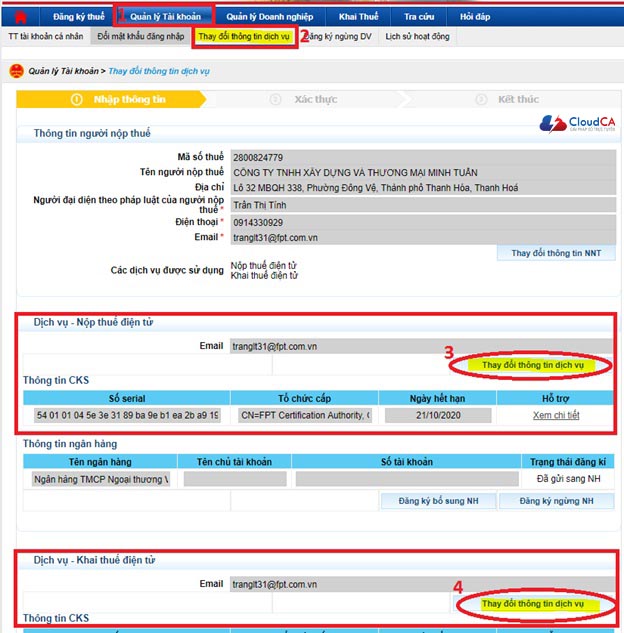
Bước 3: Chọn Thay đổi chữ ký số:
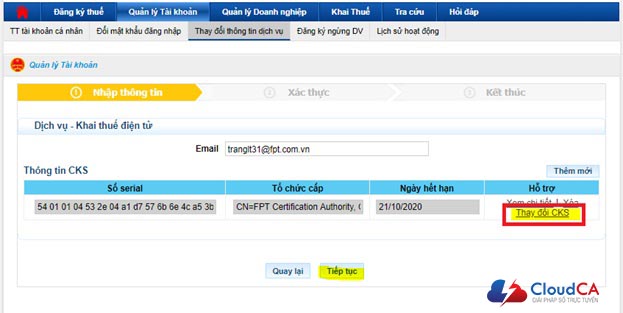
Bước 4: Nhập mã Pin Token và chọn “Chấp nhận”
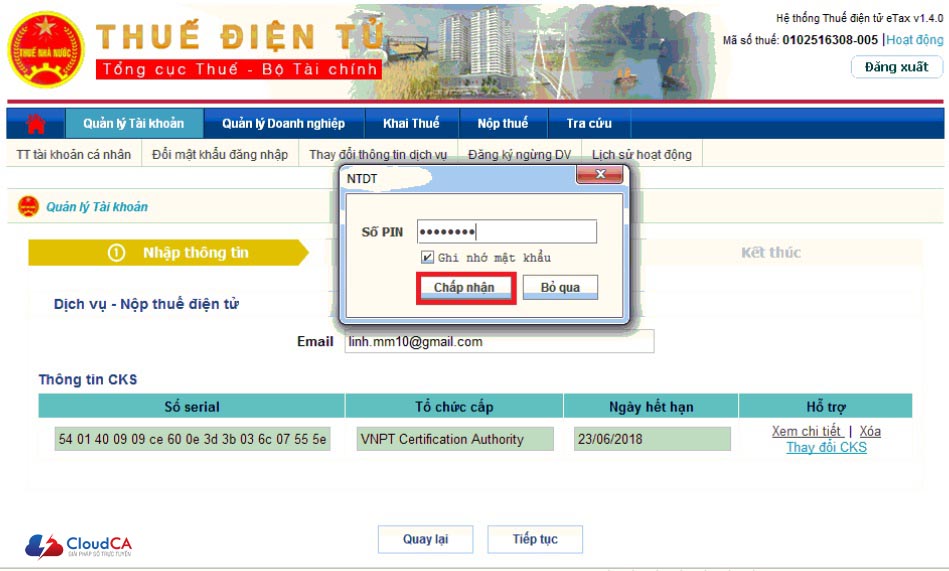
Bước 5: Nhấn Tiếp tục:
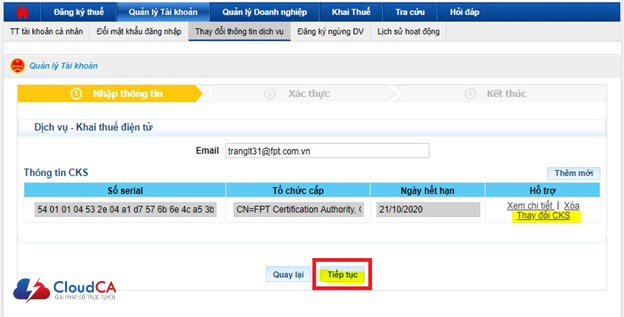
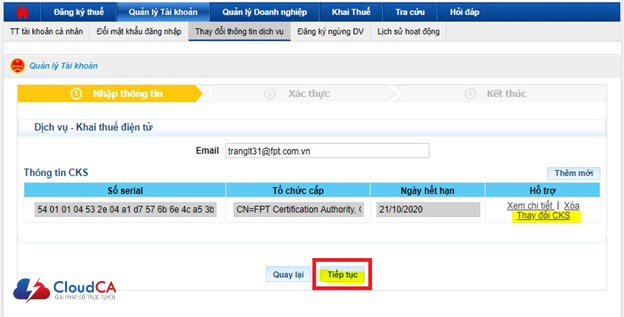
Bước 6: Giao diện sẽ hiển thị bản thay đổi thông tin đăng ký, bạn kiểm tra lại thông tin đã đầy đủ và chính xác chưa. Sau đó nhấn Ký và Gửi
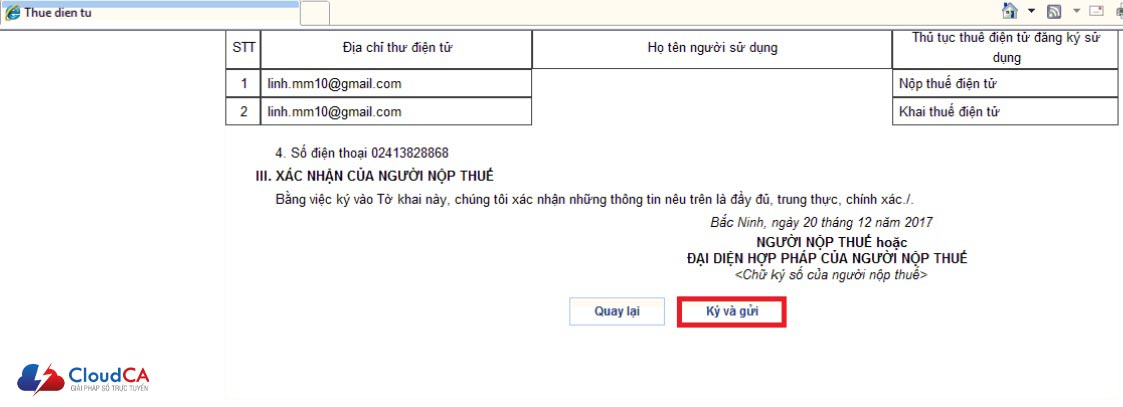
Bước 7: Nhấn OK để hoàn tất quá trình:
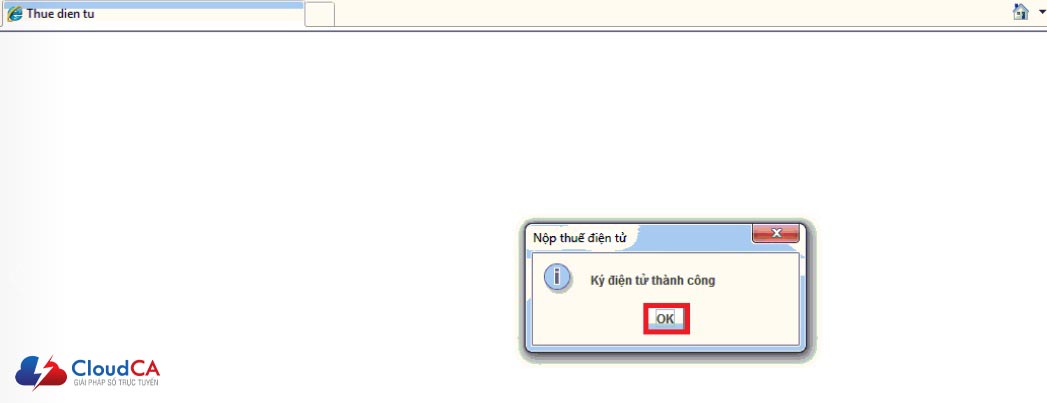
Màn hình xuất hiện thông báo “Thay đổi tài khoản thành công”
Vừa rồi Cloud CA đã hướng dẫn xong cho các bạn cách để cập nhật chữ ký số lên trang Thuế điện tử. Chúc các bạn thành công
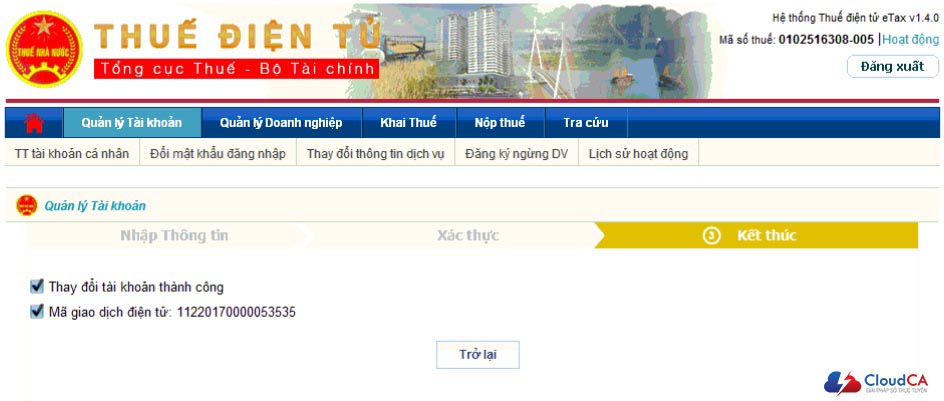
Thông tin liên hệ:
- Website: cloudca.vn
- Youtube: youtube.com/cloudCA
- Tiktok: tiktok.com/@cloudCA
- SĐT: 02466667989


